ps合成凄凉的草原孤伞场景
来源:一起ps吧
作者:.
学习:15522人次
本ps教程学习如何用ps合成孤单的雨伞飘落在迷人且凄凉的草原场景,主要用到了笔刷、蒙版和调整层等,先看效果图。

新建文档1000x1000像素背景白色,把背景拖入文档中,适当缩放类似下图效果。
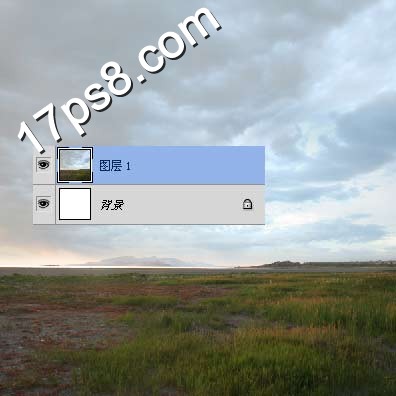
做如下矩形选区,ctrl+J复制选区到新层。

滤镜>模糊>动感模糊。

打开海滩图片。

拖入文档中,类似左图,之后用橡皮把天空区域涂抹掉。

Ctrl+T变形,使图片顶端基本在一个水平线上。

添加蒙版,用黑色柔角笔刷涂抹2图片接壤处,模拟远方朦朦胧胧雾的效果。
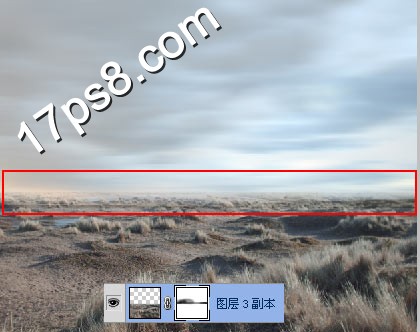
学习 · 提示
相关教程
关注大神微博加入>>
网友求助,请回答!







